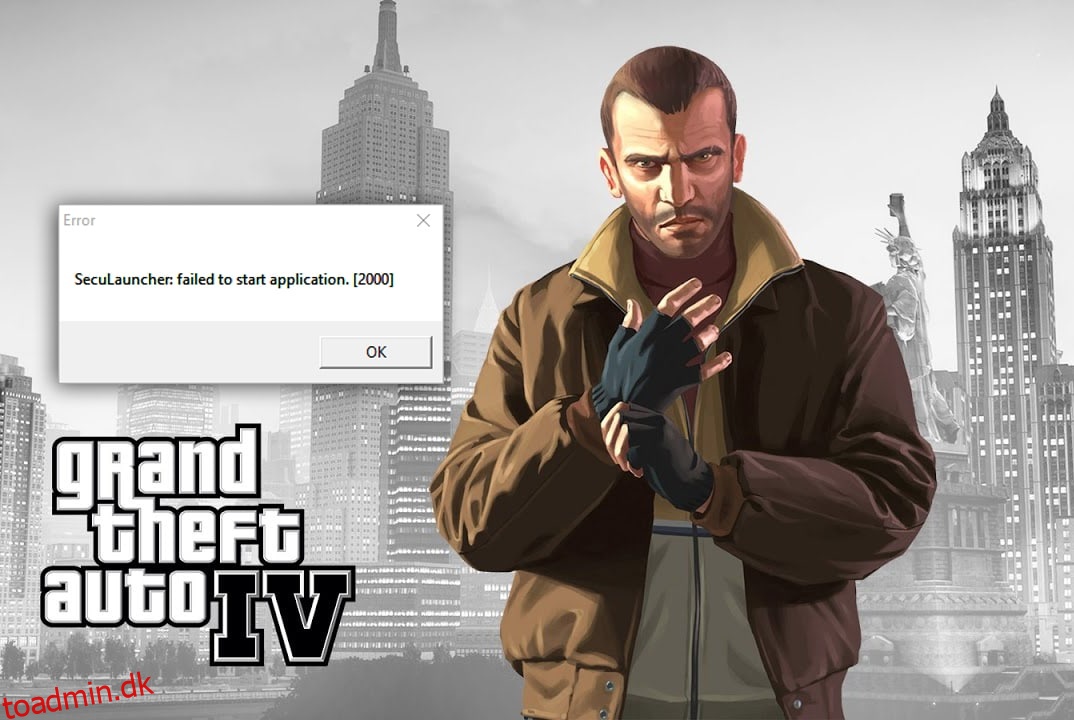GTA IV blev udgivet i 2008 til konsoller og pc af Rockstar Games. Noget af dets gameplay som at løbe, svømme og bruge våben lignede tidligere GTA-spil. Spillere kan låse op for nyt indhold hurtigt og udforske andre funktioner i spillet. Men for nylig har spillere rapporteret, at de så Seculauncher ikke kunne starte applikation 2000 fejlmeddelelse efter login-skærmen. Hvis du også står med det samme problem, er du det rigtige sted. Vi bringer dig en perfekt guide, der vil hjælpe dig med at rette op på GTA 4 Seculauncher, der ikke kunne starte applikation 2000-fejl.
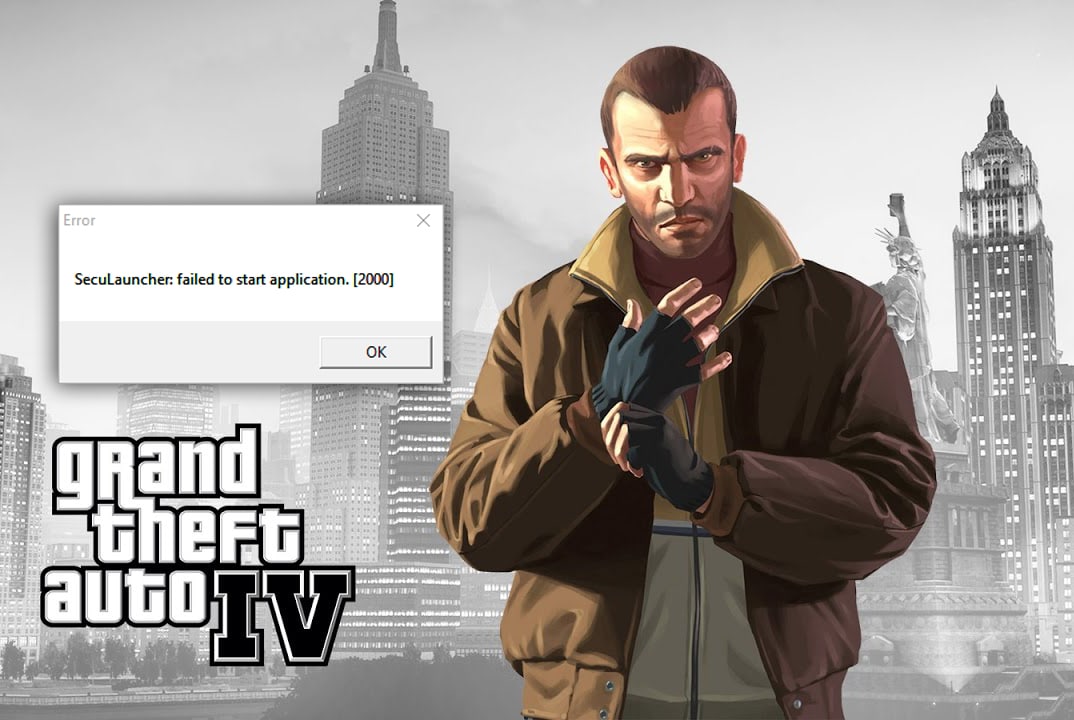
Indholdsfortegnelse
Sådan rettes GTA 4 Seculauncher Kunne ikke starte Application 2000
Inden vi går til løsningerne, lad os forstå nogle mulige forklaringer på, at Seculauncher ikke kunne starte program 2000-fejl under start af GTA IV:
-
Utilstrækkelige administratorrettigheder: Hvis du ikke bruger Steam, bør du køre spillet med administratorrettigheder. Det løser problemet ved at ændre spillets eksekverbare.
-
Utilgængelighed af Redist-pakke til Visual C++: Dette problem kan skyldes fraværet af Visual C++ 2005 Redist-pakke med Service Pack 1.
-
Inkompatibel startprogram: Hvis du bruger en gammel version af spillet, DVD installeret, skal du muligvis aktivere kompatibilitetstilstand for Windows 7 og XP for at køre GTA IV korrekt.
-
Beskadigede filer: Under installationen kan der være visse problemer med spilfilerne. Nogle filer kan være beskadiget eller mangler, hvilket resulterer i, at Seculauncher ikke kunne starte program 2000-fejl.
-
Bekræftelse af SecuROM korrekt: Hvis du kører dette spil på klassiske medier, skal du bruge det seneste Games for Windows Live-segment, da det hjælper med at bekræfte SecuROM. Du kan også bruge filen IPHLPAPI.DLL, som kan springe SecuROM-bekræftelsesprocessen over.
Lad os gennemgå metoderne til at løse dette problem. Prøv dem én efter én, eller som de passer til det problem, du står over for.
Metode 1: Kør GTA IV som administrator
Du kan løse dette problem ved at ændre standardadfærden for spillets eksekverbare og tvinge den til at køre med administratorrettigheder og give fuld tilladelse. Følg nedenstående trin.
1. Gå til GTA IV spilmappen og højreklik på spillets eksekverbare eller .exe-fil.
2. Vælg Kør som administrator mulighed.
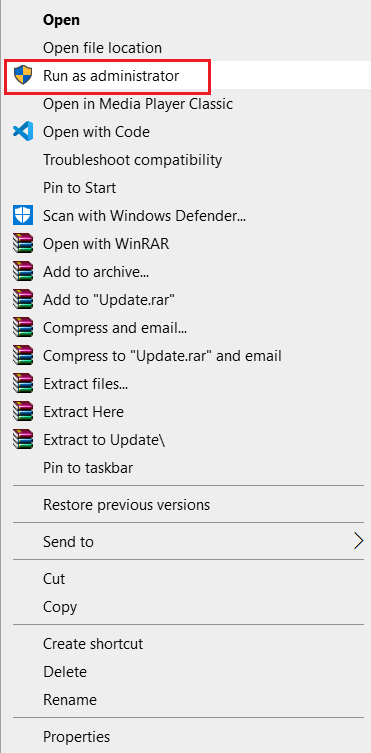
3. Hvis vinduet UAC (User Account Control) vises, skal du klikke på Ja.
4. Start GTA IV og se, om den fungerer korrekt uden problemer.
Du kan sikre dig, at dette bliver standardmåden for spillet at åbne hver gang ved at bruge følgende trin:
1. Højreklik på den eksekverbare fil.
2. Vælg Egenskaber.
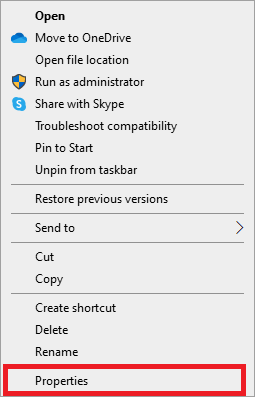
3. Vælg fanen Kompatibilitet.
4. Rul ned til afsnittet Indstillinger, og vælg Kør dette program som administrator.
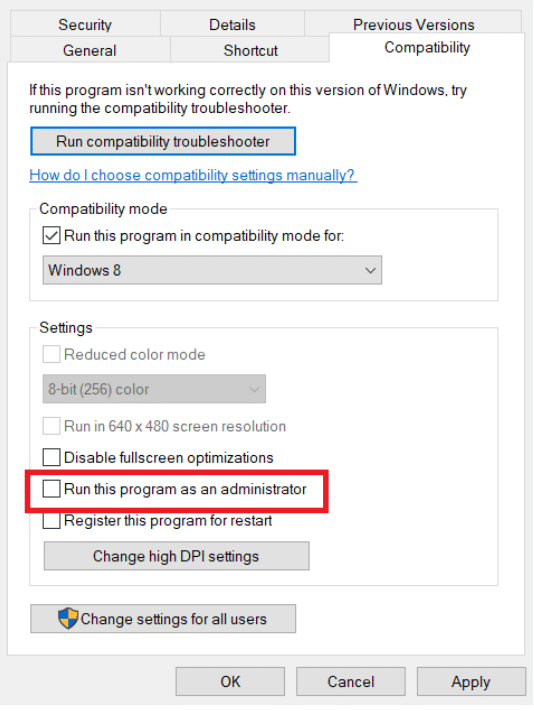
5. Klik på Anvend og OK.
Genstart din pc og spil GTA IV for at se, om Seculauncher-fejlen er blevet løst.
Metode 2: Kør spil i kompatibilitetstilstand
Dette problem kan nogle gange opstå på grund af inkompatibilitet. Nogle brugere har rapporteret at løse GTA 4 seculauncher ikke kunne starte Application 2000-problemet ved at køre spillet i kompatibilitetstilstand. Følg disse trin til det samme.
1. Gå til mappen GTA IV og højreklik på spillets eksekverbare eller .exe-fil.
2. Vælg Egenskaber > Kompatibilitet fanen.
3. På fanen Kompatibilitet skal du markere Kør dette program i kompatibilitetstilstand for og vælge Windows 8 eller en anden ældre version af Windows fra rullelisten.
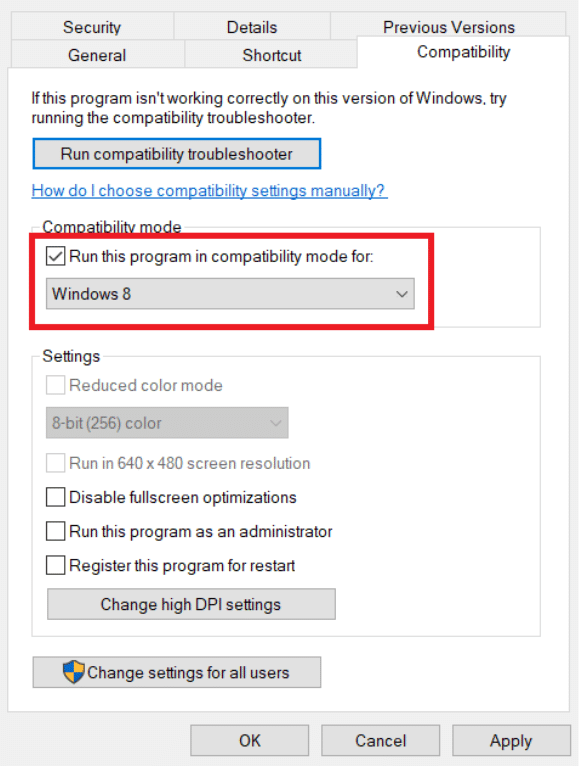
4. Klik på OK og Anvend.
Metode 3: Installer Visual C++ Redistributable Package
Operativsystem mangler nogle primære, men kritiske biblioteksfiler inkluderet i den indledende installationspakke af Rockstar Games er en almindelig årsag til dette problem. Download og installation af den relevante version af Visual C++ 2005 SP1 Redist-pakken kan muligvis løse problemet med GTA 4 seculauncher, der ikke kunne starte applikation 2000. Følg instruktionerne nedenfor for at gøre det:
Bemærk 1: Hvis du kører GTA IV ved hjælp af Steam, kan du finde filen vcredist.exe i File Explorer > Steam > Steamapps > Common > Grand Theft Auto IV > Installationsprogrammer og springe over at downloade den.
1. Gå til Visual C++ 2005 opdateringsside og klik på den røde Download-knap efter at have valgt sprog.
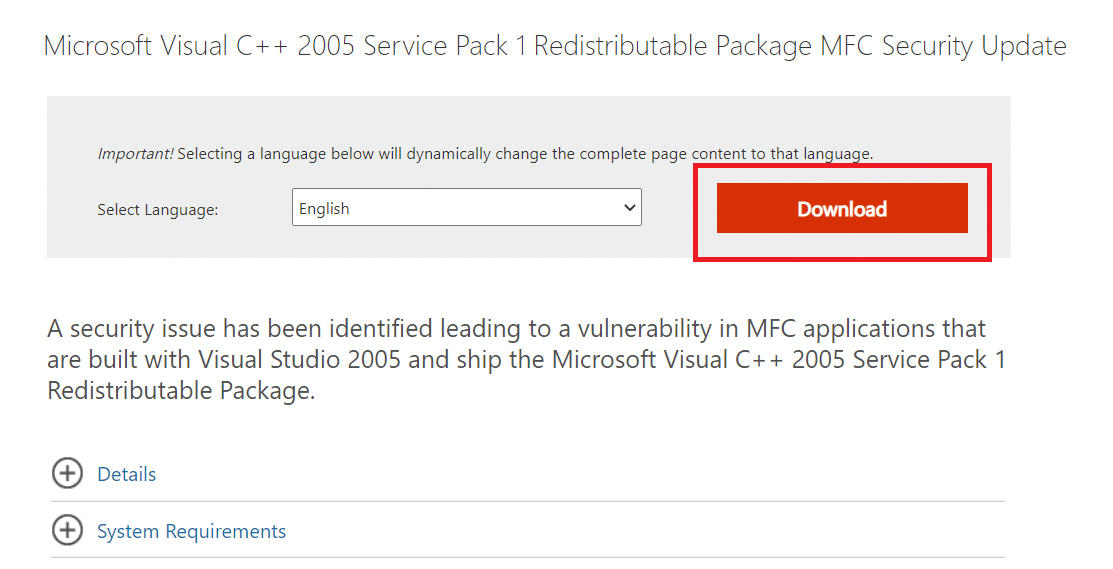
2. Vælg vcredist_x86.exe eller vcredist_x64.exe afhængigt af dine systemegenskaber.
3. Klik på Næste for at downloade den.
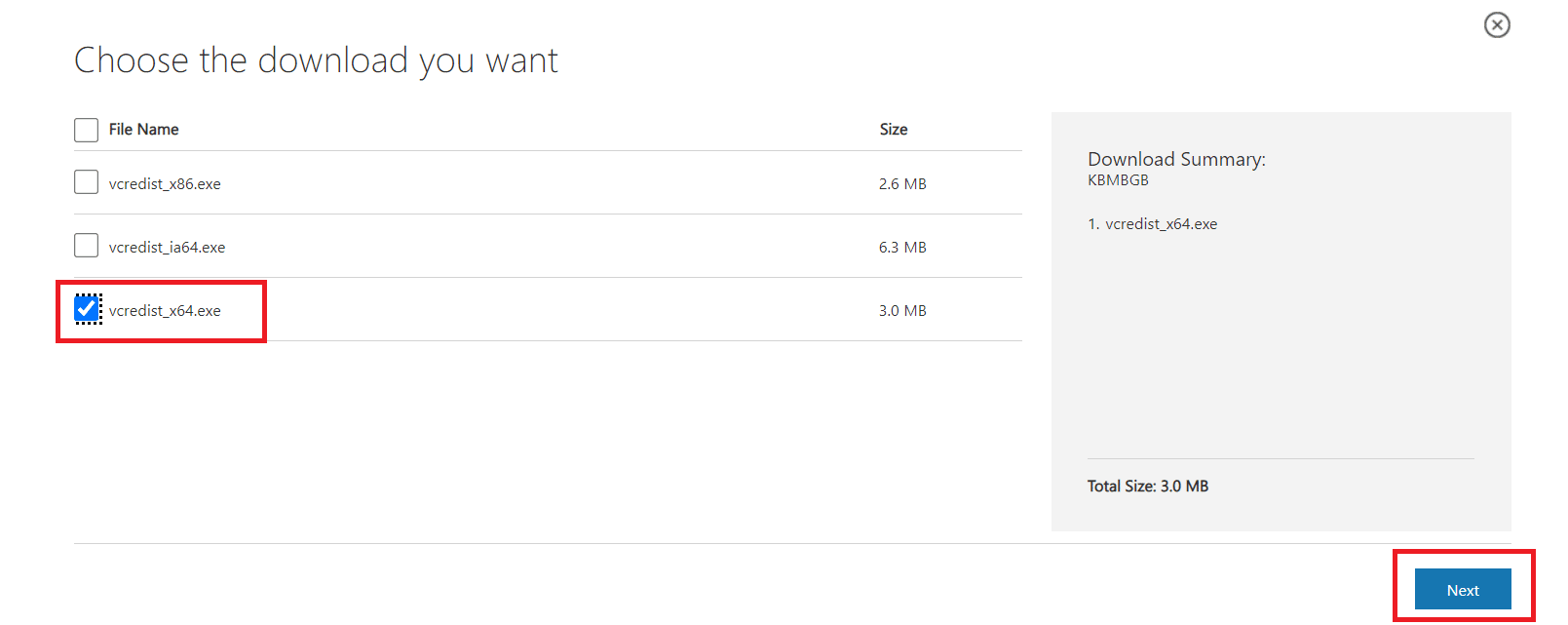
4. Efter download skal du køre vcredist.exe og installere Microsoft Visual C++ 2005 SP1 ved at følge instruktionerne på skærmen.
5. Genstart til sidst din pc, efter installationen er fuldført, og kontroller, om GTA IV Seculauncher-problemet 2000 er blevet løst.
Bemærk 1: Du skal muligvis have DirectX 10 installeret på din pc, for at denne metode kan fungere. Hvis du ikke har det, kan du downloade det fra officiel hjemmeside.
Bemærk 2: Hvis du stadig står over for problemet, skal du kontrollere, om du har installeret .NET Framework 3.5 SP1 Runtime. Hvis ikke, download det fra officiel hjemmeside og installer det og prøv igen efter genstart af din pc.
Metode 4: Bekræft spilfilernes integritet
Spillere, der kører spillet ved hjælp af Steam, har udtalt, at problemet med GTA 4 Seculauncher ikke kunne starte applikation 2000 blev rettet, efter at de validerede cache-integriteten ved hjælp af Steam-indstillinger. Følg disse instruktioner for at gøre det samme.
1. Naviger til fanen Bibliotek på din Steam-klient.
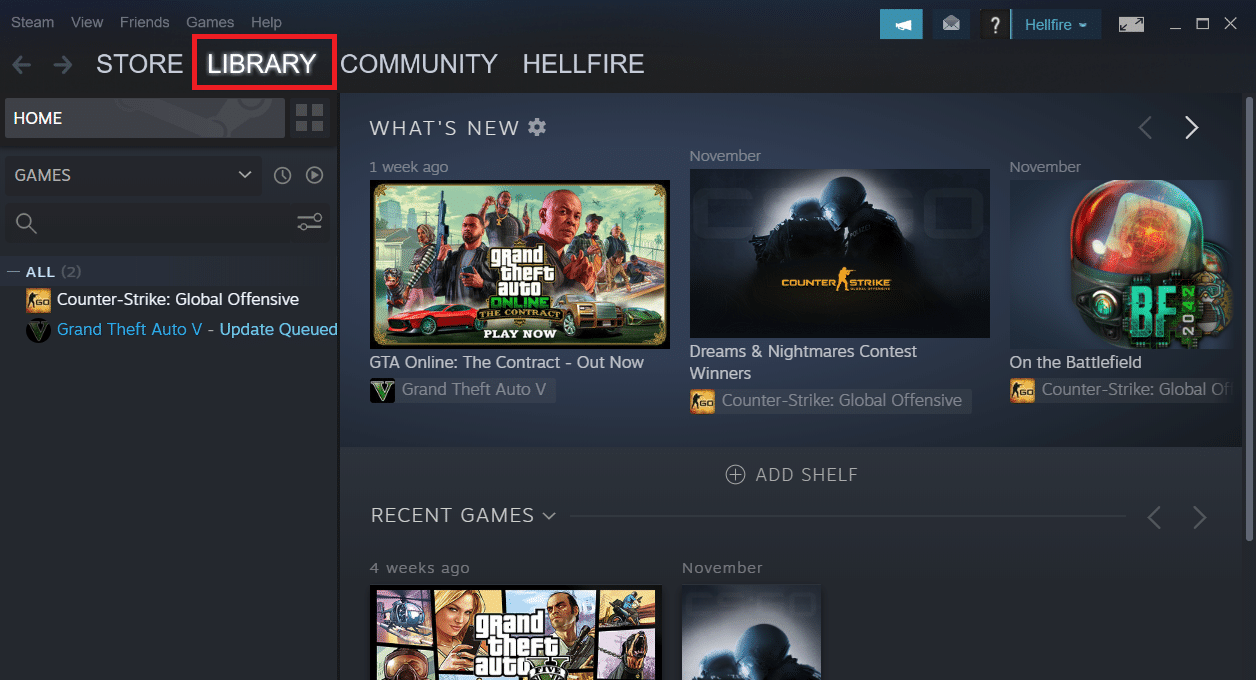
2. Højreklik på GTA IV fra listen over spil.
3. Gå til Egenskaber.
4. Gå til fanen Lokale filer i vinduet Egenskaber.
5. Vælg indstillingen Verify Integrity of Game Files…
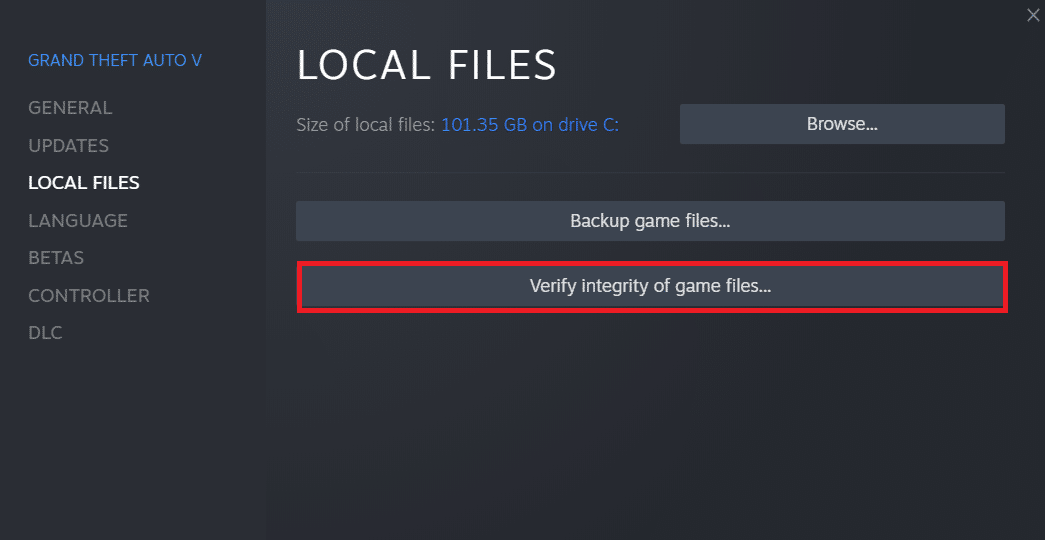
Metode 5: Opdater GFWL
Da gamle spil var påkrævet for at bruge SecuROM, vil de ikke køre korrekt, hvis du har en forældet Games for Windows Live-klient. Opdatering kan muligvis løse problemet. Generelt bliver det opdateret automatisk, men i nogle ældre Windows-versioner kan du gøre det manuelt ved at følge disse trin.
1. Download seneste opsætning af GFWL.
2. Udpak zip-filen, og kør .exe-filen.
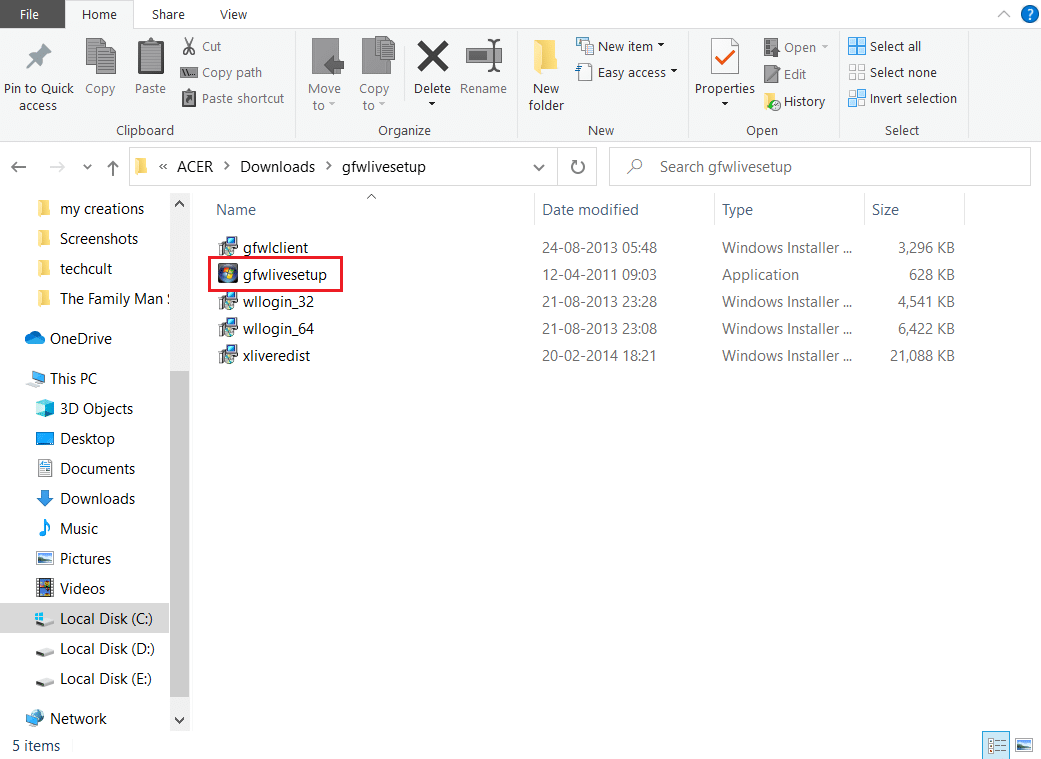
3. Følg instruktionerne på skærmen, og installer programmet. Bekræft eventuelle prompter, du støder på under denne proces.
Bemærk: Du kan også gøre denne proces ved at gå til Programfiler > Steam > Steamapps > Almindelig > Grand theft auto iv > installationsprogrammer og køre xliveredist.msi.
Metode 6: Omgå SecuROM
Hvis du vil springe over at downloade eller opdatere Games for Windows Live-klienten, kan du downloade IPHLPAPI.DLL-filen direkte for at undgå verifikation af SecuRom. Følg disse trin for at rette GTA 4 seculauncher kunne ikke starte Application 2000-problemet.
1. Download filen IPHLPAPI.DLL fra officielle side.
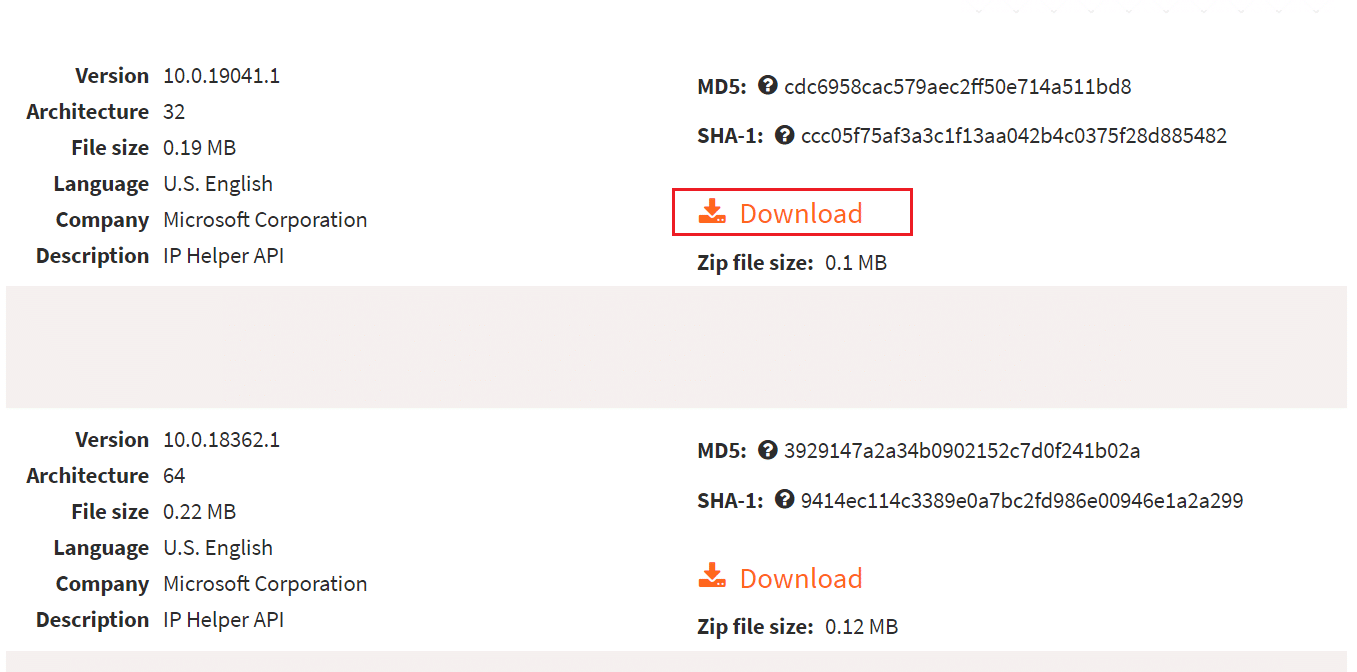
2. Pak den downloadede fil ud i den samme mappe, hvor GTA 4 .exe-filen er til stede.
Prøv at køre spillet igen og tjek, om problemet er løst.
Problemet skal løses nu. Hvis du stadig står over for problemer, kan du patche spillet helt ved at downloade den seneste GTA IV-patch fra her og kører setup.exe.
Ofte stillede spørgsmål (ofte stillede spørgsmål)
Q1. Hvordan kan du løse Seculauncher-problemet i Grand Theft Auto IV?
Svar: En inkompatibilitet med GTA IV installerede spilfiler kan muligvis være roden til problemet. Hvis du har problemer med dette på Steam, skal du tvinge launcheren til at køre et integritetstjek og downloade eventuelle manglende filer, der kan være kilden til problemet.
Q2. Hvordan kan du gemme GTA 4, hvis du ikke har Windows Live?
Svar: Du kan oprette en offline profil ved at klikke på Opret offline profil. Udfyld brugernavn, e-mail og adgangskode opret Social Club-konto. Klik på knappen Send. Nu kan du bruge en Social Club-konto til at gemme GTA 4.
Q3. Kan GTA 4 spilles på en pc?
Svar: Ja, du kan køre det ved hjælp af Steam, men det kræver avancerede specifikationer og dedikeret grafikkort for at køre korrekt.
Q4. Er GTA 4 pc-versionen en rod?
Svar: Grand Theft Auto IV er ikke optimeret til pc. Det er fyldt med fejl og billedhastighedsproblemer, hvilket gør det ustabilt at køre på pc.
***
Vi håber, at disse oplysninger var nyttige til at rette op på, at GTA 4 seculauncher ikke kunne starte applikation 2000. Fortæl os venligst, hvilken teknik der var den mest succesfulde for dig. Stil venligst spørgsmål eller forslag i afsnittet nedenfor.